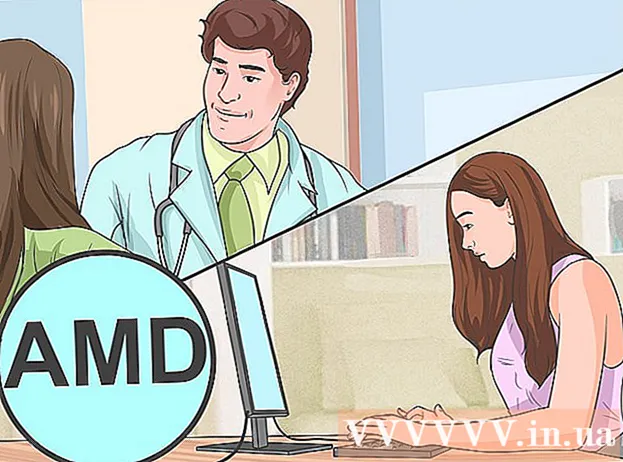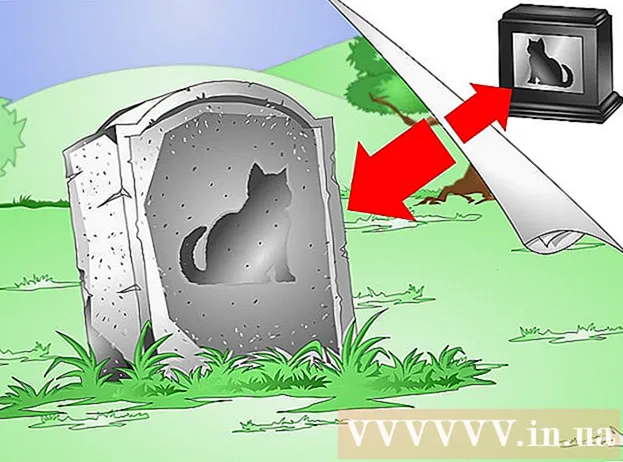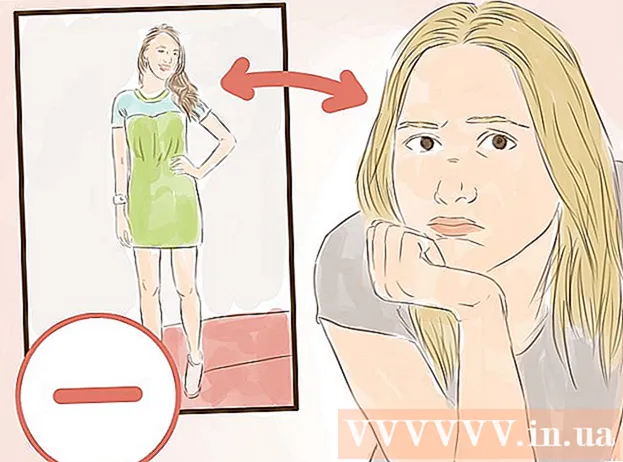Forfatter:
Louise Ward
Oprettelsesdato:
7 Februar 2021
Opdateringsdato:
1 Juli 2024

Indhold
Denne artikel vil guide dig gennem trinene til oprettelse af Yahoo-postkasser. Du kan gøre dette på Yahoo Mail på desktop- og mobilversioner.
Trin
Metode 1 af 2: På computeren
Åbn Yahoo. Gå til https://www.yahoo.com/ i din computerbrowser for at åbne Yahoo-hjemmesiden.

Klik på Log ind (Login) øverst til højre på siden til venstre for klokkeikonet.
Klik på Tilmelde (Registrering). Dette link er ved siden af linjen "Har du ikke en konto?" (Har du ikke en konto?) Nederst til højre på siden.

Indtast dine kontooplysninger. Du skal indtaste følgende oplysninger:- Navn
- Efternavn
- E-mail-adresse - indtast det navn, du vil bruge som din Yahoo-e-mail-adresse. Hvis den valgte e-mail-adresse allerede er i brug, skal du indtaste et andet navn.
- adgangskode
- Mobiltelefonnummer - Uden et mobiltelefonnummer kan du ikke oprette en Yahoo-konto.
- Fødselsdag (inkluderer din fødselsdato)
- Du kan også tilføje et køn i feltet "Køn" (hvis du vil).

Klik på knappen tiếp tục (Fortsæt) i blåt under siden.- Hvis du ikke har udfyldt alle krævede oplysninger, eller det valgte brugernavn er ugyldigt, kan du ikke fortsætte, før du har udfyldt alle oplysninger eller vælge et andet brugernavn, der aldrig er blevet brugt af nogen.
Klik på knappen Send mig en kontonøgle (Modtag kontolås via SMS) er i blåt midt på siden. Dette beder Yahoo om at sende dig en kode til det telefonnummer, du indtastede tidligere.
- Du kan også vælge Ring til mig med en kontonøgle (Få kontolås over opkald) lad Yahoo ringe til dig og læs koden.
Få en verifikationskode. Åbn messaging-appen på din telefon, vælg den besked, der er sendt fra Yahoo, og se den 5-cifrede sikkerhedskode i indholdet.
- Hvis valgt Opkald (Foretag et telefonopkald), du venter på, at telefonen ringer, modtager derefter opkaldet og lytter til den kode, der læses under dette opkald.
Indtast koden i feltet "Bekræft". Dette felt er midt på siden lige under overskriften "Indtast den kontonøgle, vi sendte til".
Klik på knappen Verificere Blå (Bekræft) er tæt på midten af skærmen.
Klik på Lad os komme igang (Begynde). Dette fører dig tilbage til Yahoo-hjemmesiden.
Klik på Post under det lilla konvolutikon, lige over højre hjørne af Yahoo-hjemmesiden. Dette åbner den Yahoo-postkasse, der er konfigureret og klar til brug. reklame
Metode 2 af 2: På telefonen
Åbn Yahoo Mail. Tryk på Yahoo Mail-appen med konvolutikonet og ordet "YAHOO!" hvid farve på en mørk lilla baggrund.
Vælg et ikon Yahoo Mail lilla midt på siden.
Vælg en sti Tilmelde (Registrer) nederst på skærmen for at åbne siden til oprettelse af konto.
Indtast dine kontooplysninger. Du skal indtaste følgende oplysninger:
- Navn
- Efternavn
- E-mail-adresse - indtast det navn, du vil bruge som din Yahoo-e-mail-adresse. Hvis den valgte e-mail-adresse allerede er i brug, skal du indtaste et andet navn.
- adgangskode
- Mobiltelefonnummer - Uden et mobiltelefonnummer kan du ikke oprette en Yahoo-konto.
- Fødselsdag (inkluderer din fødselsdato)
- Køn (valgfrit)
Vælg knappen tiếp tục (Fortsæt) i blåt i bunden af skærmen.
- Hvis du ikke har indtastet alle krævede oplysninger, eller det valgte brugernavn ikke er gyldigt, kan du ikke fortsætte, før fejlen er rettet.
Vælge Send mig en kontonøgle (Modtag kontolås via SMS). Dette beder Yahoo om at sende dig en kode til det telefonnummer, du indtastede tidligere.
- Du kan også vælge Ring til mig med en kontonøgle (Få kontolås over opkald) lad Yahoo ringe til dig og læs koden.
Få en verifikationskode. Åbn meddelelsesappen på din telefon, vælg den besked, der er sendt fra Yahoo, og se den 5-cifrede sikkerhedskode i indholdet.
- Hvis valgt Opkald (Foretag et telefonopkald), du venter på, at telefonen ringer, modtager derefter opkaldet og lytter til den kode, der læses under dette opkald.
Indtast koden i feltet "Bekræft". Dette felt er midt på siden lige under overskriften "Indtast den kontonøgle, vi sendte til".
Vælg knappen Verificere Den blå (Bekræft) er tæt på midten af siden.
Vælge Lad os komme igang (Begynde). Dette fører dig til din Yahoo-postkasse, der er konfigureret og klar til brug. reklame
Råd
- Du kan åbne dine indbakkeindstillinger på din computer ved at klikke på tandhjulsikonet i øverste højre hjørne af postkassen og derefter vælge Flere indstillinger (Tilføj indstillinger) i den aktuelt viste valgliste. Telefonbrugere kan åbne indstillinger ved at trykke på ikonet ☰ i øverste venstre hjørne af skærmen.
Advarsel
- Hvis din computer, telefon eller tablet er logget ind med en Yahoo-konto, skal du logge ud, før du kan oprette din egen.